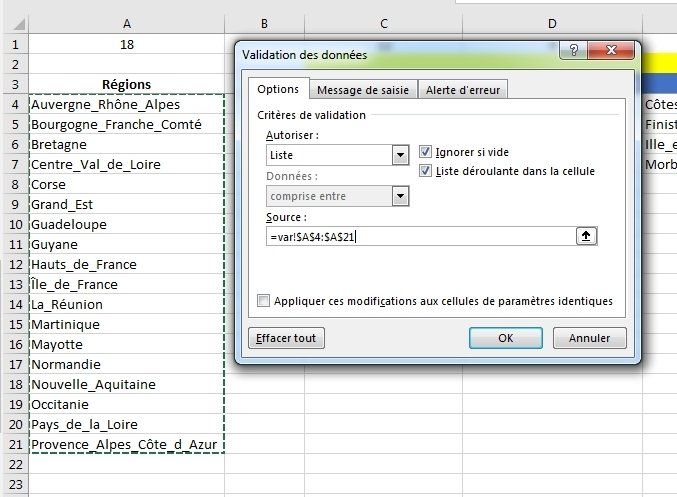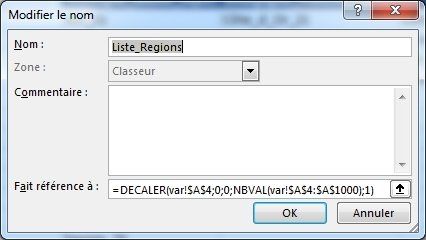Comment créer une "Liste déroulante" ?
"Les intérêts de créer une liste déroulante sous Excel sont multiples. Tout d'abord, cela permet de faciliter la saisie des données. Cela permet également d'éviter les erreurs lors de la saisie (erreurs dans le nom d'un personnel, d'un code, ...) . Enfin, cela limite les saisies à une liste de valeurs prédéfinies.
Prenons l'exemple d'une liste déroulante contenant la liste des régions françaises. Comment faire pour la créer ?
1. Sélectionnez la cellule de la feuille de calcul dans laquelle vous voulez créer la liste déroulante.2. Dans le ruban, accédez à la l’onglet "Données", puis cliquez sur "Validation des données".
3. Sous l’onglet "Options", dans la zone "Autoriser", cliquez sur "Liste".
4. Cliquez dans "Source", puis sélectionnez votre plage de liste.
5. Vérifiez que "Liste déroulante dans la cellule" est bien cochée.
6. Validez en cliquant sur "OK"
(avant cela, vous avez la possiblité de paramétrer vos propres messages de saisie et d'erreur en cliquant sur les onglets adéquates).
Désormais, dès que vous cliquerez sur votre cellule, votre liste déroulante apparaîtra, et vous ne pourrez rien saisir d'autre !
Donc, pour résoudre cela, deux solutions.
La première, qui ne me semble pas "propre", consiste à dire que la liste va de A4 à A100 (ou plus).
Avec cette méthode, lorsque vous cliquerez sur la cellule pour indiquer la région, dans la liste déroulante qui va apparaître, vous aurez toutes les lignes y compris celles qui sont vierges de 22 à 100 ! C'est pourquoi je ne trouve pas cela "propre" !
La meilleure solution consiste à nommer votre liste, en utilisant la fonction "DECALER". (cf. cours)
=DECALER(var!$A$4;0;0;NBVAL(var!$A$4:$A$1000);1)
Si vous avez des questions, n'hésitez pas à me contacter !
Avec cette méthode, bien que nous ayons indiqué de A4 & A1000, dans la liste déroulante, seules les cellules non vierges apparaîtront, car la fonction "DECALER" permet de compter le nombre de valeurs de A4 à A1000 (avec "NBVAL") !
ASTUCE SUIVANTE :